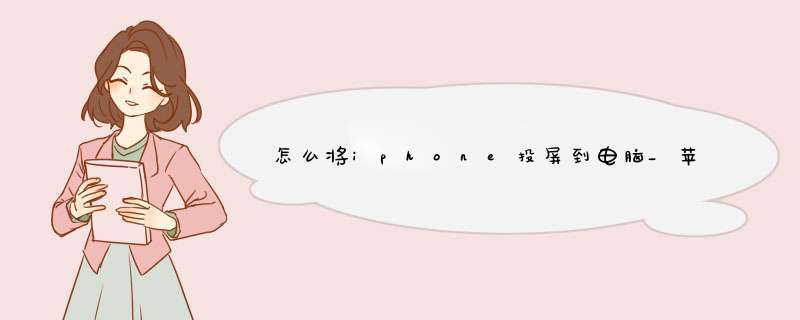
如果可以做到这个功能的话,将会使我们在PPT演示、游戏、应用演示或查看照片时非常方便。
要实现这个功能,我们只需要一个小小的软件,即可为Windows设备添加支持AirPlay屏幕镜像功能。
这个软件就是LonelyScreen,安装程序大小只有539K,支持Win7,Win10等 *** 作系统,安装它将使您的Windows设备支持屏幕镜像功能,同时还可以实现录屏和存储的功能。
经过我实测,屏幕镜像流畅,音频宏亮,效果很好。
首先,打开LonelyScreen安装程序,(安装程序可百度自行官网下载,或者转发加收藏此文后私信我要)安装过程要保持网络连接,按照提示 *** 作,选择好安装目录后,点下一步,安装程序首先会下载几兆大小的数据,如图。
数据下载结束后,继续安装,d出Windows安全中心警报提示,点击允许访问即可。
然后d出下图,点击Maybe Later。
安装成功。
打开应用,如下图。
确保iPhone与电脑在同一局域网络下或者直接用电脑连接iPhone的热点也可以。
下一步,从iPhone底部向上滑动,呼出控制中心,长按屏幕镜像,从屏幕镜像中找到LonelyScreen,点击连接设备,iPhone就成功投屏到电脑上了。
LonelyScreen还可以实现录屏功能,只需要点出软件下面隐藏的菜单,d出红色的按钮,点击红色按钮就可实现录屏,默认录屏视频为MP4格式,录制视频质量比较高。
点击隐藏菜单中的文件夹按钮,即可找到所录视频。
好了,如果大家觉得这个软件对自己有用,喜欢这个软件的话,请记得点赞,分享和收藏哦。
欢迎分享,转载请注明来源:内存溢出

 微信扫一扫
微信扫一扫
 支付宝扫一扫
支付宝扫一扫
评论列表(0条)